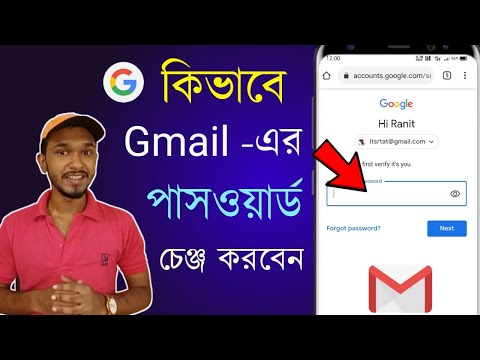আপনি যদি আপনার কম্পিউটারে একটি ফটো সংগ্রহের সাথে মেলাতে আপনার আইপ্যাডকে স্বয়ংক্রিয়ভাবে আপডেট রাখতে চান, তবে সিঙ্কিং এটি সর্বনিম্ন প্রচেষ্টার সাথে সম্পন্ন করবে। ডিজিটাল ক্যামেরা থেকে ফটো ট্রান্সফার করার জন্য, এবং নন-সিঙ্ক করা কম্পিউটার থেকে ফটো ট্রান্সফারের জন্য নিচে নির্দেশাবলী রয়েছে।
ধাপ
6 এর মধ্যে 1 পদ্ধতি: একটি কম্পিউটারে একটি আইপ্যাড সিঙ্ক করা

ধাপ 1. কম্পিউটারে আইটিউনস খুলুন যাতে আপনার ছবি রয়েছে।
যদি আপনার আইটিউনস না থাকে, তাহলে প্রথমে এটি অ্যাপল ওয়েবসাইট থেকে বিনামূল্যে ডাউনলোড করুন

পদক্ষেপ 2. আইপ্যাডের সাথে প্যাকেজ করা ইউএসবি কেবল ব্যবহার করে আপনার আইপ্যাডকে কম্পিউটারের সাথে সংযুক্ত করুন।
আপনার যদি একটি না থাকে, তাহলে আরেকটি আইপ্যাড টু ইউএসবি (বা লাইটনিং টু ইউএসবি) কানেক্টর অর্জন করুন।

ধাপ iTunes. আইটিউনসে, আপনার ডিভাইসের নাম (সাধারণত "আইপ্যাড") উইন্ডোর উপরের ডান কোণে ক্লিক করুন।
নিশ্চিত করুন যে আপনি আপনার আইটিউনস লাইব্রেরি দেখছেন এবং আইটিউনস স্টোর নয়।
- আপনি যদি আপনার ডিভাইসটি খুঁজে না পান তবে আপনার স্ক্রিনের শীর্ষে দেখুন ড্রপ-ডাউন মেনুতে নেভিগেট করার চেষ্টা করুন এবং ডিসপ্লেতে আরও জায়গা খালি করতে "সাইডবার লুকান" ক্লিক করুন। যদি সাইডবারটি ইতিমধ্যে লুকানো থাকে তবে এই বিকল্পটি পাওয়া যাবে না।
- আপনি যদি আইটিউনস এর পুরোনো সংস্করণ ব্যবহার করেন, তাহলে ডিভাইসটি তার পরিবর্তে বাম দিকের ফলকে উপস্থিত হতে পারে। এই ক্ষেত্রে নিশ্চিত করুন যে আপনার সাইডবারটি "দেখুন: সাইডবার দেখান" এ নেভিগেট করে দৃশ্যমান।

ধাপ 4. আইটিউনস ইন্টারফেসের শীর্ষে ফটো বোতামে ক্লিক করুন এবং "ফটোগুলি সিঙ্ক করুন" এর পাশের বাক্সটি চেক করুন।

ধাপ 5. ড্রপ ডাউন মেনু থেকে আপনি যে ফটো অ্যাপ্লিকেশনটি ব্যবহার করেন তা নির্বাচন করুন।
বিকল্পভাবে, "ফোল্ডার চয়ন করুন" নির্বাচন করুন, যে ফোল্ডারে আপনি আপনার ফটো সংরক্ষণ করেন সেটিতে নেভিগেট করুন এবং খুলুন ক্লিক করুন।
আপনি যদি আপনার পুরো সংগ্রহের সাথে সিঙ্ক করতে না চান, তাহলে বিশেষ করে আপনার আইপ্যাডে যে ছবিগুলি পেতে চান তার জন্য একটি ফোল্ডার তৈরি করুন। আপনার নির্বাচিত অ্যাপ্লিকেশন বা ফোল্ডারের মধ্যে নির্দিষ্ট অ্যালবাম বা সাবফোল্ডারের সাথে সিঙ্ক করার জন্য আপনি "নির্বাচিত ফোল্ডার" বিকল্পটি ব্যবহার করতে পারেন।

ধাপ 6. পর্দার নীচে প্রয়োগ বোতামে ক্লিক করুন।
আপনার আইপ্যাড সংযুক্ত থাকুন যখন এটি আপনার নির্বাচিত ফটো সংগ্রহের সাথে সিঙ্ক করে। প্রতিবার যখন আপনি দুটি ডিভাইসকে একসাথে সংযুক্ত করবেন তখন এটিকে "সিঙ্ক" করা উচিত, স্বয়ংক্রিয়ভাবে মুছে ফেলা বা সিঙ্ক করা কম্পিউটারের পরিবর্তনগুলির সাথে ফটো যোগ করা।
যদি আপনি চান যে আপনার আইপ্যাড প্রতিবার দুইটি ডিভাইস একই ওয়াইফাই নেটওয়ার্কে সিঙ্ক করতে, ডিভাইস মেনুতে থাকুন এবং সারসংক্ষেপ ট্যাবের অধীনে "এই আইপ্যাডের সাথে ওয়াইফাইয়ের সাথে সিঙ্ক করুন" নির্বাচন করুন।
6 এর মধ্যে পদ্ধতি 2: একটি USB তারের সাহায্যে একটি ডিজিটাল ক্যামেরা থেকে ফটো আমদানি করা

ধাপ 1. সঠিক অ্যাডাপ্টার খুঁজুন এবং সংযুক্ত করুন।
আপনি কোন মডেল আইপ্যাড ব্যবহার করছেন তা নিশ্চিত করুন, যেহেতু তাদের বিভিন্ন ধরণের পোর্ট রয়েছে (কেবল এবং অন্যান্য ডিভাইস সংযুক্ত করার জায়গা)।
- আপনি যদি প্রথম, দ্বিতীয় বা তৃতীয় প্রজন্মের আইপ্যাড ব্যবহার করেন, তাহলে আপনার একটি আইপ্যাড ক্যামেরা সংযোগকারী লাগবে। (এটি অ্যাপল আইপ্যাড ক্যামেরা সংযোগ কিটে অন্তর্ভুক্ত।)
- আপনি যদি চতুর্থ প্রজন্ম বা পরবর্তী আইপ্যাড ব্যবহার করেন, তাহলে আপনার একটি লাইটনিং টু ইউএসবি ক্যামেরা অ্যাডাপ্টারের প্রয়োজন হবে।

পদক্ষেপ 2. ক্যামেরার ইউএসবি কেবল ব্যবহার করে আপনার ক্যামেরাটিকে অ্যাডাপ্টারের সাথে সংযুক্ত করুন।
নিশ্চিত করুন যে ক্যামেরা চালু আছে এবং ইমেজ এক্সপোর্ট করার জন্য সঠিক মোডে সেট করুন। ক্যামেরার ফটোগুলির একটি তালিকা শীঘ্রই আপনার আইপ্যাডে প্রদর্শিত হবে।

ধাপ 3. আপনি যে ছবিগুলি আমদানি করতে চান তা আলতো চাপুন
পুরো ক্যামেরার বিষয়বস্তু স্থানান্তর করতে আপনি সমস্ত আমদানি নির্বাচন করতে পারেন।
বেশিরভাগ ক্যামেরা আপনাকে আপনার ক্যামেরায় থাকা ফটোগুলি "রাখা" বা "মুছতে" অনুরোধ করবে। যদি আপনি মুছুন নির্বাচন করেন, আমদানি করা ছবিগুলি ক্যামেরা বা এসডি কার্ড থেকে সরানো হবে।
6 টি পদ্ধতি 3: ট্রান্সফার প্রোগ্রাম ব্যবহার করে কম্পিউটার থেকে আইপ্যাডে ফটো স্থানান্তর করুন

ধাপ 1. FonePaw আইওএস ট্রান্সফার কম্পিউটার থেকে আইপ্যাডে ফটো ট্রান্সফার করতে পারে, ডিজিটাল ক্যামেরা থেকে আইপ্যাডে সরাসরি ফটো ট্রান্সফার করতে পারে।

ধাপ 2. আপনার কম্পিউটারে প্রোগ্রামটি ডাউনলোড করুন, ইনস্টল করুন এবং চালু করুন।
তারপর কম্পিউটারে আইপ্যাড সংযুক্ত করুন। আপনি যদি আইপ্যাডে ডিজিটাল ক্যামেরার ছবি রাখতে যাচ্ছেন, দয়া করে আপনার ডিজিটাল ক্যামেরাটি কম্পিউটারেও সংযুক্ত করুন।

পদক্ষেপ 3. বাম সাইডবারে "ফটো" নির্বাচন করুন এবং তারপর সমস্ত ছবির অ্যালবাম দেখানো হবে।
"ফটো লাইব্রেরি" চয়ন করুন এবং উপরের লাইনে "যোগ করুন" বোতামে ক্লিক করুন। তারপর, আপনার কম্পিউটার থেকে ফটো নির্বাচন করতে "ফাইল যোগ করুন" বা "ফোল্ডার যোগ করুন" ক্লিক করুন।

ধাপ 4. আপনার ফটোগুলি নির্বাচন করার পর, এই প্রোগ্রামটি ম্যাক থেকে আইফোনে ফটো সরানো শুরু করবে।
ফটো ট্রান্সফার শেষ হলে, আপনি আপনার আইফোন ফটো লাইব্রেরিতে ফটোগুলি পাবেন।
6 এর 4 পদ্ধতি: একটি এসডি কার্ড ব্যবহার করে একটি ডিজিটাল ক্যামেরা থেকে ফটো আমদানি করা

ধাপ 1. সঠিক অ্যাডাপ্টার খুঁজুন এবং সংযুক্ত করুন।
আপনি কোন মডেল আইপ্যাড ব্যবহার করছেন তা নিশ্চিত করুন, যেহেতু তাদের বিভিন্ন ধরণের পোর্ট রয়েছে (কেবল এবং অন্যান্য ডিভাইস সংযুক্ত করার জায়গা)।
- আপনি যদি প্রথম, দ্বিতীয় বা তৃতীয় প্রজন্মের আইপ্যাড ব্যবহার করেন তবে ক্যামেরার এসডি কার্ড সংযুক্ত করতে আপনার একটি আইপ্যাড এসডি কার্ড রিডার লাগবে। (এটি অ্যাপল আইপ্যাড ক্যামেরা সংযোগ কিটে অন্তর্ভুক্ত।)
- আপনি যদি চতুর্থ প্রজন্ম বা পরবর্তী আইপ্যাড ব্যবহার করেন, তাহলে আপনার একটি লাইটনিং টু এসডি ক্যামেরা কার্ড রিডার লাগবে।

পদক্ষেপ 2. আপনার ক্যামেরার এসডি কার্ড সরান।
SD কার্ড হল একটি ছোট আয়তক্ষেত্রাকার বস্তু যা আপনার ক্যামেরার পিছনে বা পাশে একটি ফ্ল্যাপের নিচে সংরক্ষিত থাকে।
- আপনার যদি SD কার্ড খুঁজে পেতে সমস্যা হয় তাহলে আপনার ক্যামেরার ম্যানুয়ালটি দেখুন।
- যদি এসডি কার্ড নিজে থেকে স্লাইড না হয়, খুব আলতো করে ক্যামেরায় ঠেলে তারপর ছেড়ে দিন।

পদক্ষেপ 3. এসডি কার্ডটি এসডি কার্ড রিডার স্লটে রাখুন।
ক্যামেরার ফটোগুলির একটি তালিকা শীঘ্রই আপনার আইপ্যাডে প্রদর্শিত হবে।

ধাপ 4. আপনি যে ছবিগুলি আমদানি করতে চান তা আলতো চাপুন
পুরো ক্যামেরার বিষয়বস্তু স্থানান্তর করতে আপনি সমস্ত আমদানি নির্বাচন করতে পারেন।
আপনার আইপ্যাড আপনাকে আপনার ক্যামেরার ফটোগুলি "রাখুন" বা "মুছে ফেলতে" অনুরোধ করবে। যদি আপনি মুছুন নির্বাচন করেন, আমদানি করা ছবিগুলি ক্যামেরা বা এসডি কার্ড থেকে সরানো হবে।
6 এর মধ্যে 5 টি পদ্ধতি: একটি USB ফ্ল্যাশ ড্রাইভ ব্যবহার করে ফটো স্থানান্তর করা

ধাপ 1. আপনার কম্পিউটারে USB ড্রাইভ সংযুক্ত করুন এবং ফাইলগুলি অনুলিপি করুন।
আরো বিস্তারিত নির্দেশাবলীর জন্য, একটি USB ফ্ল্যাশ ড্রাইভে ফাইল সংরক্ষণ করুন দেখুন।

পদক্ষেপ 2. আপনার আইপ্যাডে সঠিক অ্যাডাপ্টার খুঁজুন এবং সংযুক্ত করুন।
আপনি কোন মডেল আইপ্যাড ব্যবহার করছেন তা নিশ্চিত করুন, যেহেতু তাদের বিভিন্ন ধরণের পোর্ট রয়েছে (কেবল এবং অন্যান্য ডিভাইস সংযুক্ত করার জায়গা)।
- আপনি যদি প্রথম, দ্বিতীয় বা তৃতীয় প্রজন্মের আইপ্যাড ব্যবহার করেন, তাহলে আপনার একটি আইপ্যাড ক্যামেরা সংযোগকারী লাগবে নোট: আপনাকে অ্যাপল আইপ্যাড ক্যামেরা সংযোগ কিটের অংশ হিসেবে এটি কিনতে হতে পারে
- আপনি যদি চতুর্থ প্রজন্ম বা পরবর্তী আইপ্যাড ব্যবহার করেন, তাহলে আপনার একটি লাইটনিং টু ইউএসবি ক্যামেরা অ্যাডাপ্টারের প্রয়োজন হবে।

পদক্ষেপ 3. আপনার আইপ্যাডের সংযুক্তিতে ইউএসবি ড্রাইভ সংযুক্ত করুন।
ড্রাইভের ফাইলগুলির একটি তালিকা শীঘ্রই আপনার আইপ্যাডে প্রদর্শিত হবে।

ধাপ 4. আপনি যে ছবিগুলি আমদানি করতে চান তা আলতো চাপুন
পুরো ক্যামেরার বিষয়বস্তু স্থানান্তর করতে আপনি সমস্ত আমদানি নির্বাচন করতে পারেন।
6 এর পদ্ধতি 6: ইমেইলের মাধ্যমে কয়েকটি ছবি স্থানান্তর করা

ধাপ ১. নিজের ইমেইল লেখা শুরু করুন।
কম্পিউটারে ফটো সংরক্ষণ করা হয় ব্যবহার করুন।

ধাপ 2. সেই ইমেইলে আপনি যে ছবিটি স্থানান্তর করতে চান তা সংযুক্ত করুন।
বেশিরভাগ ইমেইল পরিষেবাতে এটি "সংযুক্ত করুন" বা একটি কাগজের ক্লিপ আইকনে ক্লিক করে সম্পন্ন করা হয়, তারপরে পছন্দসই ফাইলগুলি নির্বাচন করে।
- আপনি আপনার ইমেলে ফাইল বা ফটো যোগ করুন এ বিস্তারিত জানতে পারেন।
- আপনি একই পদ্ধতি ব্যবহার করে একাধিক ছবি সংযুক্ত করতে পারেন।

ধাপ yourself. নিজের কাছে ইমেইল পাঠান
যদি ফটোগুলি উচ্চমানের, বড় বা অসংখ্য হয়, অথবা যদি আপনার ইন্টারনেট সংযোগ ধীর হয়, তাহলে তাদের সংযুক্ত করার জন্য আপনাকে প্রথমে কয়েক মিনিট অপেক্ষা করতে হতে পারে।
যদি আপনার কাছে স্থানান্তরের জন্য কয়েকটি ফটো থাকে তবে অন্য পদ্ধতি বেছে নেওয়ার পরামর্শ দেওয়া হয়।

ধাপ 4. আপনার আইপ্যাড ব্যবহার করে ইমেল খুলুন।

ধাপ 5. ইমেজ সংযুক্তি আলতো চাপুন এবং "ক্যামেরা রোলে সংরক্ষণ করুন" নির্বাচন করুন।
ছবিটি দেখার জন্য আপনাকে ইমেইলের পাঠ্য থেকে নিচে স্ক্রোল করতে হতে পারে।
পরামর্শ
- আপনি আইটিউনসে ফটো স্ক্রিনে বাক্সটি চেক করে অ্যালবাম বা ফোল্ডার থেকে ভিডিওগুলি অন্তর্ভুক্ত করতে নির্বাচন করতে পারেন।
- যদি আপনি SD কার্ড বা ক্যামেরা থেকে সফলভাবে ছবি আমদানি করতে না পারেন, তাহলে আপনি https://support.apple.com/kb/ht4101 এ অতিরিক্ত সহায়তা পেতে পারেন
সতর্কবাণী
- ফটো এবং ভিডিওগুলি আপনার আইপ্যাডে প্রচুর জায়গা নেয়। আইটিউনস ইন্টারফেসের নীচে গ্রাফ দেখে আপনার যথেষ্ট জায়গা আছে তা নিশ্চিত করুন।
- আপনি যদি আইটিউনসের সর্বশেষ সংস্করণটি ব্যবহার না করেন তবে আপনি সমস্যার সম্মুখীন হতে পারেন। আপনি এটি ডাউনলোড করতে পারেন